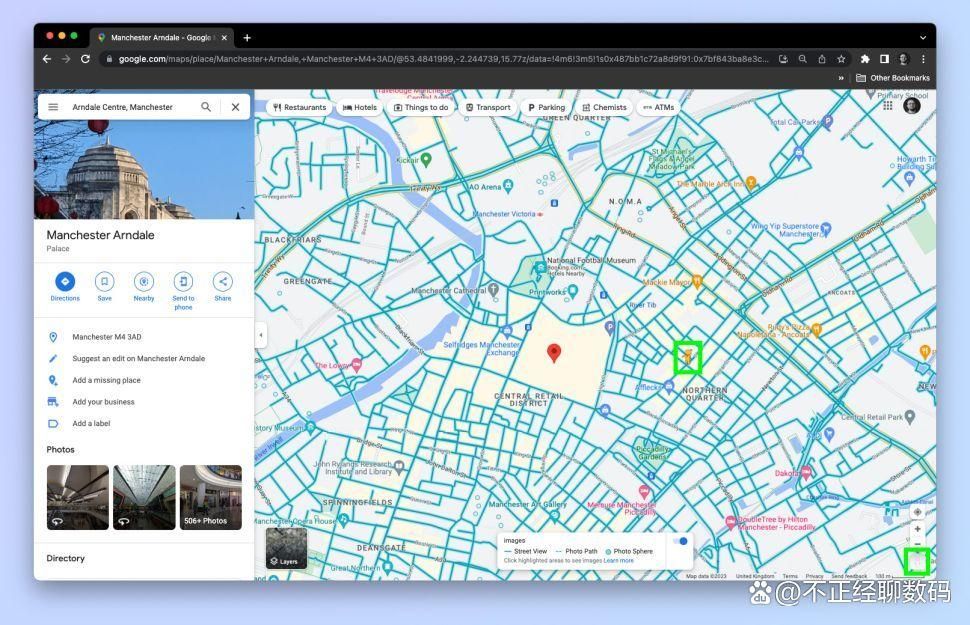谷歌地图街景视图怎么用 新手使用教程一览
哈喽各位小伙伴!今天我要和大家分享一下谷歌地图街景视图的使用心得,作为一个经常用街景功能"云旅游"的老玩家,我觉得这个功能简直太酷了!不管你是想提前看看旅行目的地的样子,还是单纯想探索世界各地的街景,这篇教程都能帮到你。
什么是谷歌地图街景视图?
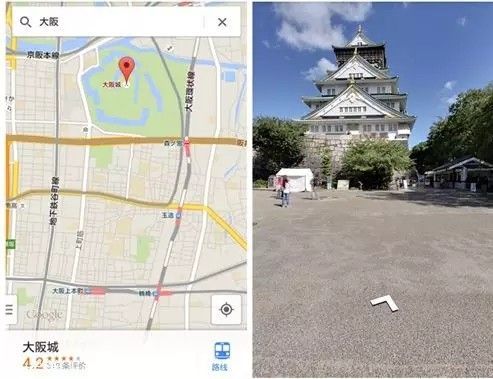
简单来说,街景视图就是谷歌地图上那个可以让你看到真实街道照片的功能。它就像是把你"传送"到世界各地的街道上,360度地观察周围环境。我次用的时候简直惊呆了,感觉自己真的站在异国他乡的街头!
如何访问谷歌地图街景视图
电脑端使用步骤
小编温馨提醒:本站只提供游戏介绍,下载游戏推荐游戏酒吧,游戏酒吧提供3A单机游戏大全,点我立即前往》》》单机游戏下载专区
1. 打开浏览器,访问[谷歌地图官网](https://www.google.com/maps)
2. 在搜索栏输入你想查看的地点
3. 找到地图左下角的黄色小人图标(这就是街景视图的标志)
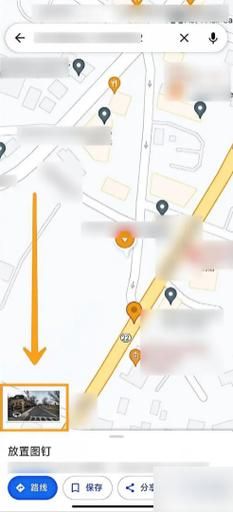
4. 拖动小人到地图上蓝色标记的区域(这些区域表示有街景覆盖)
5. 松开鼠标,街景视图就会自动加载啦
手机端使用步骤
1. 下载并安装谷歌地图App(iOS和Android都适用)
2. 打开App,搜索你想查看的地点
3. 在地图界面长按某个位置

4. 底部会弹出地点信息,点击街景视图选项
5. 等待加载完成就可以开始探索了
| 设备类型 | 访问方式 | 操作方式 |
|---|---|---|
| 电脑 | 网页浏览器 | 拖动黄色小人到地图上 |
| 手机 | 谷歌地图App | 长按地图位置选择街景 |
| 平板 | 谷歌地图App | 与手机操作类似 |
街景视图的实用功能
基本导航操作
进入街景视图后,你可以:
1. 点击箭头在街道上"行走"
2. 拖动画面来环顾四周
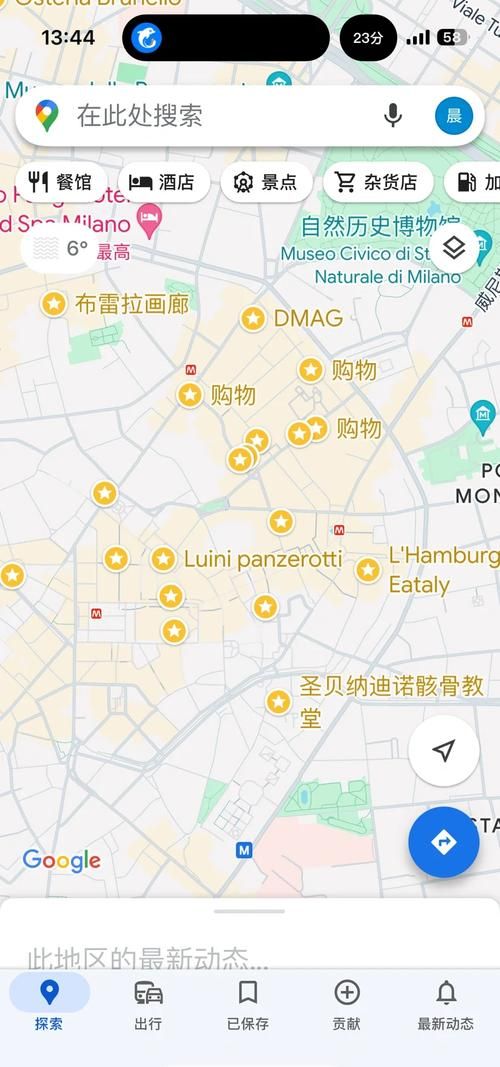
3. 使用鼠标滚轮或双指缩放来放大/缩小画面
4. 点击左下角的指南针图标调整视角
时间旅行功能
这个超酷的功能可以让你查看同一个地点在不同时间的街景!操作很简单:
1. 进入街景视图
2. 点击左上角的时钟图标
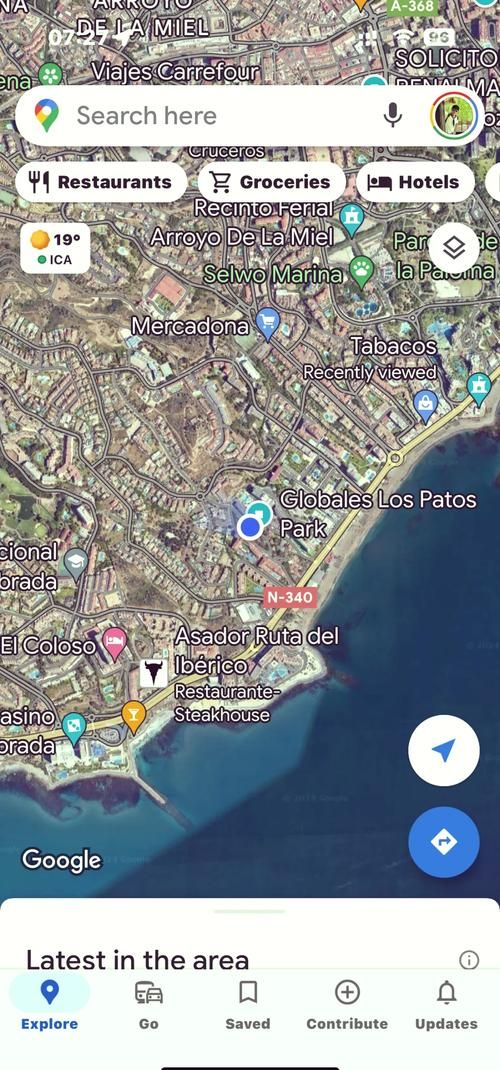
3. 滑动时间轴选择不同年份
4. 看看这个地方多年来的变化
我次发现这个功能时,用它看了我家附近十年前的样子,简直像穿越了一样!
测量距离
想估算两个地点之间的实际距离?街景视图也能帮到你:
1. 在街景视图中右键点击起点
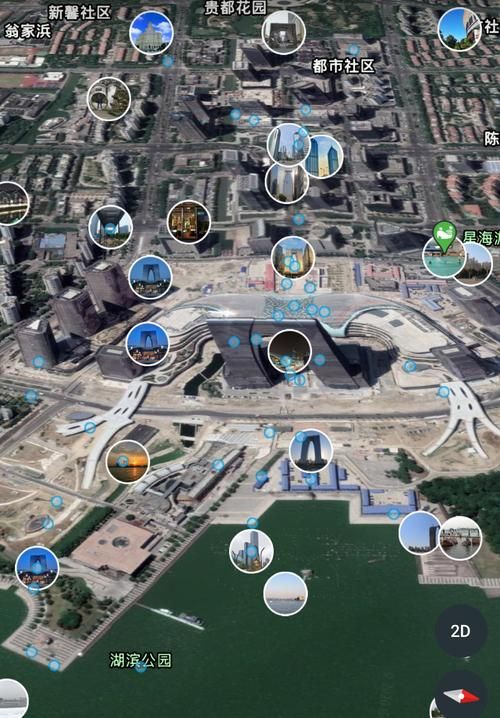
2. 选择"测量距离"
3. 然后点击终点
4. 地图会显示两点间的直线距离
街景视图使用小技巧
1. 提前查看目的地:旅行前先用街景看看酒店周边环境,避免迷路
2. 找路标:在复杂路口,街景能帮你辨认明显的建筑物或标志
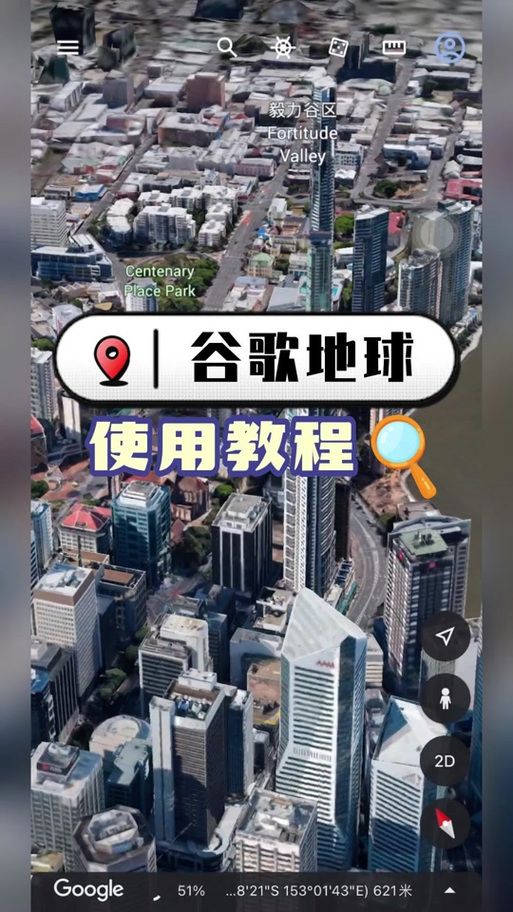
3. 虚拟考察:或买房前,先用街景看看周边环境和设施
4. 回忆旧地:看看你曾经住过或去过的地方现在变成什么样了
5. 探索世界:足不出户就能"游览"世界各地的著名景点
常见问题解答
Q:为什么有些地方没有街景?
A:谷歌街景车无法到达地方,特别是一些偏远地区或私人领地。不过覆盖范围每年都在扩大哦!

Q:街景图片多久更新一次?
A:更新时间不固定,大城市通常更新较频繁,偏远地区可能几年才更新一次。
Q:如何报告街景中的
A:在街景视图中点击右下角的"报告,可以反馈模糊图像、隐私问题等。
高级玩法
如果你已经掌握了基本操作,可以试试这些进阶玩法:
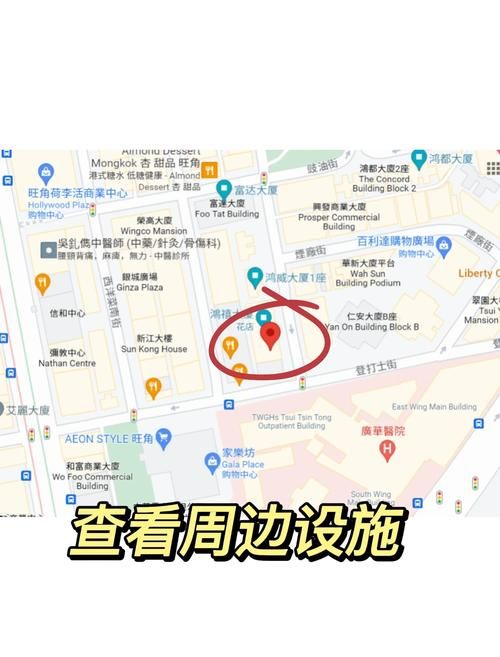
1. 创建自定义街景之旅:使用"我的地图"功能规划一条路线,然后沿路查看街景
2. 探索室内街景:一些商场、机场等公共场所也有室内街景
3. 查看水下街景:是的!部分海洋保护区也有360度水下景观
4. 使用街景API:开发者可以利用街景API创建自己的应用程序
隐私保护小贴士
虽然街景很酷,但也要注意隐私
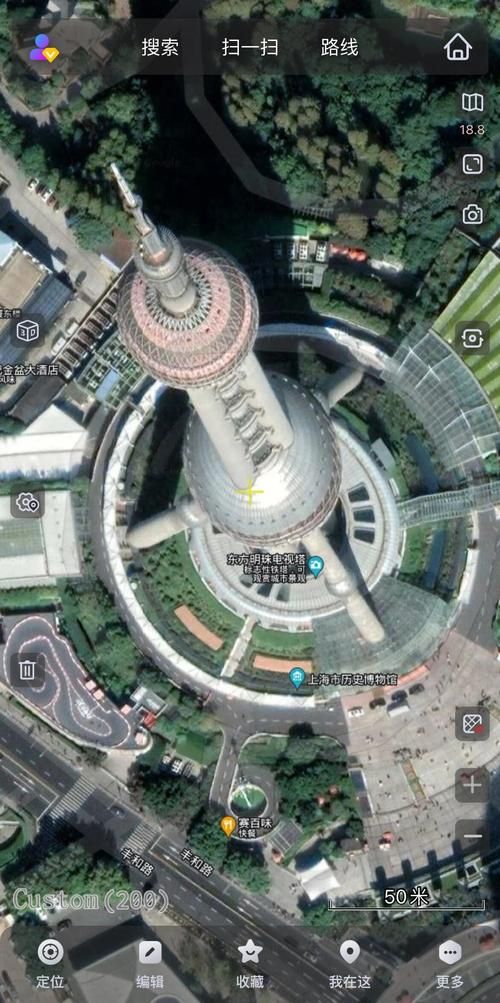
1. 谷歌会对人脸和车牌自动打码
2. 如果你发现自己的隐私被侵犯,可以申请模糊处理
3. 街景图片都是几个月前拍摄的,不用担心实时监控
总结
谷歌地图街景视图是一个强大又有趣的工具,无论是实用目的还是单纯娱乐都值得一试。通过这篇教程,希望你能轻松掌握它的基本用法,开启你的虚拟探索之旅!
你次用街景视图是看什么地方?有没有发现什么有趣或意外的画面?欢迎在评论区分享你的街景探索故事!